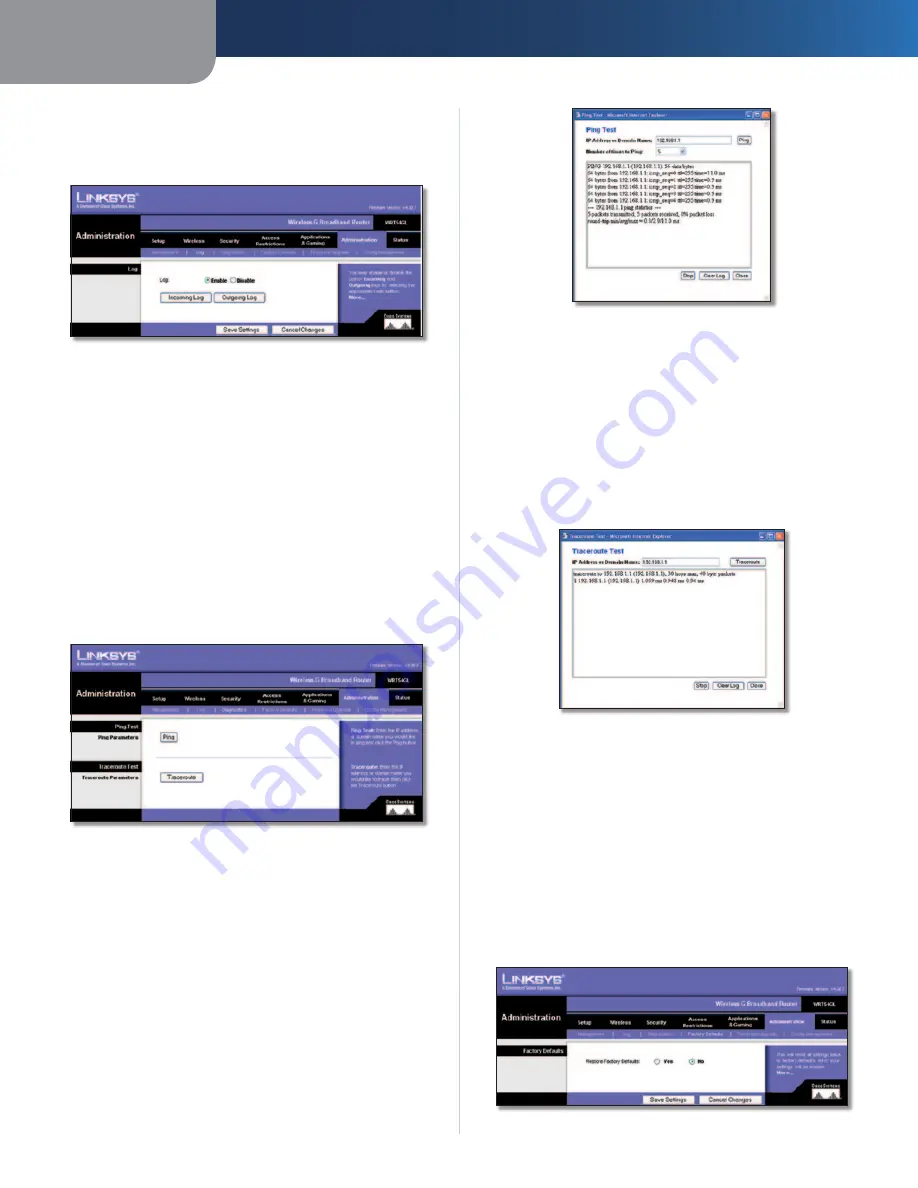
Kapitel 3
Avancerad konfiguration
20
Wireless-G bredbandsrouter
Administration > Log (Logg)
Routern kan skapa loggar över all trafik för din Internet-
anslutning.
Administration > Log (Logg)
Log (Logg)
Log
(Logg) Om du vill avaktivera loggfunktionen behåller du
standardinställningen
Disable
(Avaktivera). Om du vill övervaka
trafik mellan nätverket och Internet väljer du
Enable
(Aktivera).
När du vill se loggfilerna klickar du på
Incoming Log
(Inkommande logg) eller
Outgoing Log
(Utgående logg)
beroende på vilken du vill se.
Klicka på
Save Settings
(Spara inställningar) om du vill
genomföra ändringarna eller klicka på
Cancel Changes
(Avbryt
ändringar) om du vill avbryta utan att spara ändringarna.
Administration > Diagnostics (Diagnostik)
Med de diagnostiska testerna (Ping och Traceroute) kan du
kontrollera anslutningarna för alla nätverkskomponenter.
Administration > Diagnostics (Diagnostik)
Pingtest
Ping
Med pingtestet kontrollerar du status för en anslutning.
Klicka på
Ping
så öppnas skärmen
Ping Test
(Pingtest). Ange
adressen till den dator som du vill testa anslutningen till, och
ange hur många gånger du vill testa den. Sedan klickar du
på
Ping
. Testresultaten visas sedan på skärmbilden
Ping Test
(Pingtest). Avsluta testet genom att klicka på
Stop
(Stoppa).
Klicka på
Clear Log
(Rensa logg) om du vill tömma skärmen.
Klicka på
Close
(Stäng) om du vill gå tillbaka till skärmen
Diagnostics
(Diagnostik)
Ping-testet
Traceroute-test
Traceroute
Om du vill testa prestanda för en anslutning
klickar du på
Traceroute
för att öppna skärmen
Traceroute Test
(Traceroute-test). Ange adressen för den dator vars anslutning du
vill testa och klicka sedan på knappen
Traceroute
. Testresultaten
visas sedan på skärmbilden
Traceroute Test
(Traceroute-test).
Avsluta testet genom att klicka på
Stop
(Stoppa). Klicka på
Clear Log
(Rensa logg) om du vill tömma skärmen. Klicka på
Close
(Stäng) om du vill gå tillbaka till skärmen
Diagnostics
(Diagnostik).
Traceroute-testet
Administration > Factory Defaults
(Fabriksinställningar)
På
skärmen
Administration
>
Factory
Defaults
(Fabriksinställningar) kan du återställa routerns konfiguration till
fabriksinställningarna.
Factory Defaults (Fabriksinställningar)
Restore Factory Defaults
(Återställ fabriksinställningar) Om
du vill återställa alla routerns inställningar till standardvärdena
väljer du
Yes
(Ja) och klickar sedan på
Save Settings
(Spara
inställningar). Alla inställningar du har gjort tas bort.
Administration > Factory Defaults (Fabriksinställningar)
Содержание WRT54GL
Страница 105: ...USER GUIDE Wireless G Broadband Router Model WRT54GL EU ...
Страница 156: ...BENUTZERHANDBUCH Wireless G Broadband Router Modell WRT54GL DE ...
Страница 207: ...BRUGERVEJLEDNING Trådløs G bredbåndsrouter Model WRT54GL DK ...
Страница 258: ...GUÍA DEL USUARIO Router de banda ancha Wireless G Modelo WRT54GL ES ...
Страница 309: ...GUIDE DE L UTILISATEUR Routeur haut débit sans fil G Modèle WRT54GL FR ...
Страница 360: ...GUIDA PER L UTENTE Router a banda larga Wireless G Modello WRT54GL IT ...
Страница 411: ...GEBRUIKERSHANDLEIDING Wireless G breedbandrouter Model WRT54GL NL ...
Страница 462: ...MANUAL DO UTILIZADOR Router Sem fios G de banda larga Modelo WRT54GL PT ...
Страница 513: ...ANVÄNDARHANDBOK Wireless G bredbandsrouter Modell WRT54GL SE ...
















































